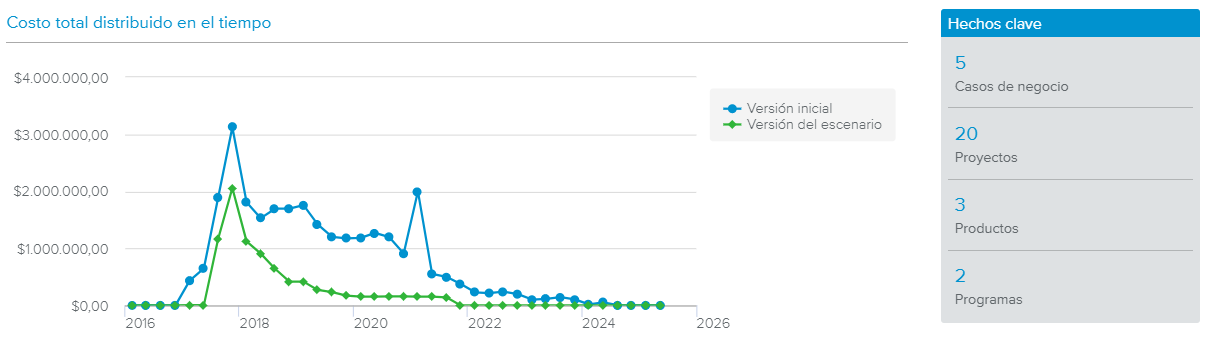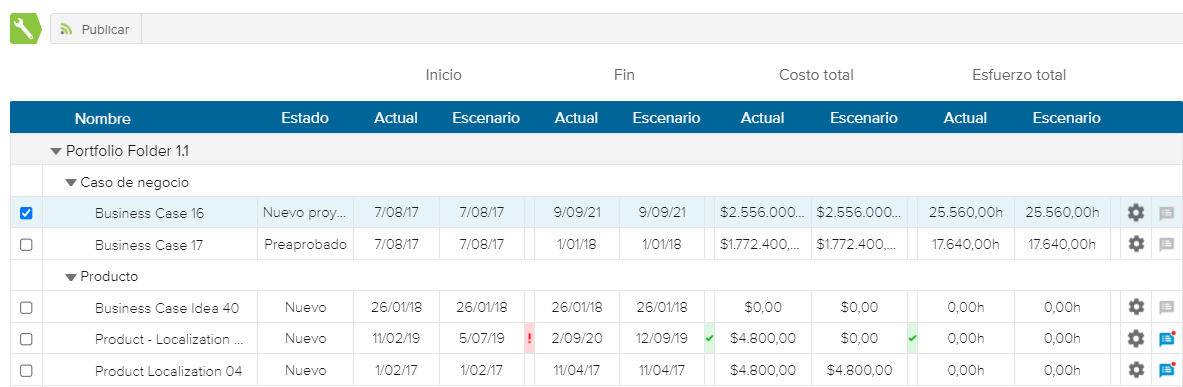El cuadro de diálogo Comparar proyectos aparece al hacer clic en el botón Revisar proyectos del escenario ( ), disponible en la tabla Lista de escenarios.
), disponible en la tabla Lista de escenarios.
Su objetivo es ayudar al usuario a identificar las diferencias entre la versión del proyecto original (estado actual) y la versión del escenario (copiada al crear el escenario).
Activar la opción de visualización Diagramas ( ) hace aparecer una sección con hechos clave y el siguiente diagrama en la parte superior del cuadro de diálogo.
) hace aparecer una sección con hechos clave y el siguiente diagrama en la parte superior del cuadro de diálogo.
El diagrama compara el Costo total distribuido en el tiempo de las versiones iniciales y del escenario para los proyectos que pertenecen al escenario seleccionado.
La sección Hechos clave indica el número de proyectos de cada Naturaleza.
La tabla Comparar proyectos enumera todos los proyectos del escenario seleccionado, ordenados por cartera y por Naturaleza de proyecto.
Las siguientes propiedades permiten que el usuario compare la versión original del proyecto con la del escenario: Estado actual, Fecha de inicio, Fecha de fin, Costo total y Esfuerzo total.
Esta evaluación ayuda a entender los cambios que hay que hacer a la versión oficial de los proyectos para «aplicar» las decisiones que se tomaron en el escenario.
Si el usuario es Jefe 1, 2 o 3 del proyecto, puede editar el campo Estado.
La tabla presenta las siguientes herramientas:
Publicar | Permite que el usuario Publicar los proyectos seleccionados. Este comando solo aparece en la barra de herramientas de la tabla si se ha seleccionado al menos un proyecto (es decir, si se ha marcado la casilla de validación correspondiente). | |
Engranaje | Permite acceder a los siguientes comandos:
| |
Notas | Indica si existen notas nuevas y abre el cuadro de diálogo Notas. |
Además, los siguientes indicadores de colores están disponibles:
Rojo | Indica que los valores de Fecha, Costo o Esfuerzo del proyecto son posteriores/superiores a los valores originales del proyecto. | |
Verde | Indica que los valores de Fecha, Costo o Esfuerzo del proyecto son anteriores/inferiores a los valores originales del proyecto. |
Los cambios efectuados en los proyectos afectan a su versión de trabajo actual. Para propagar los cambios, hay que publicar los proyectos.